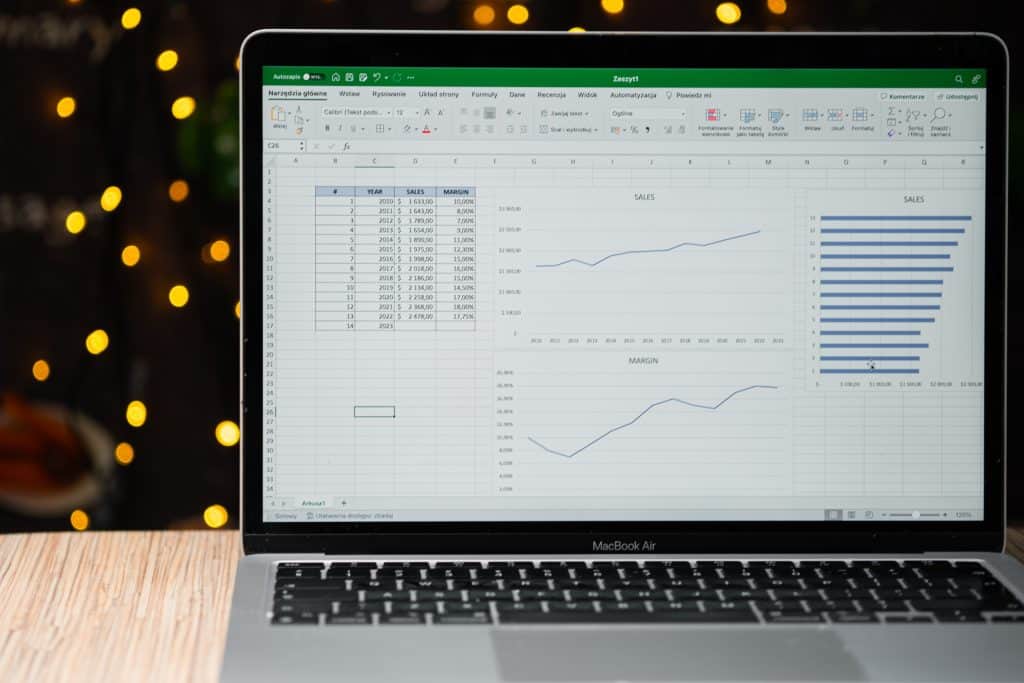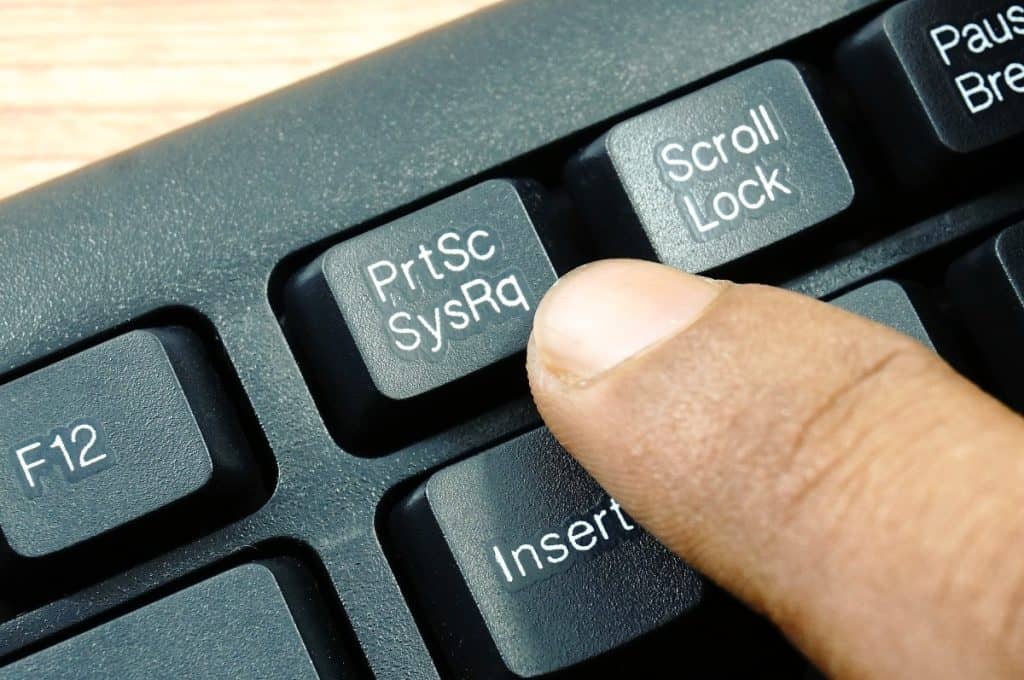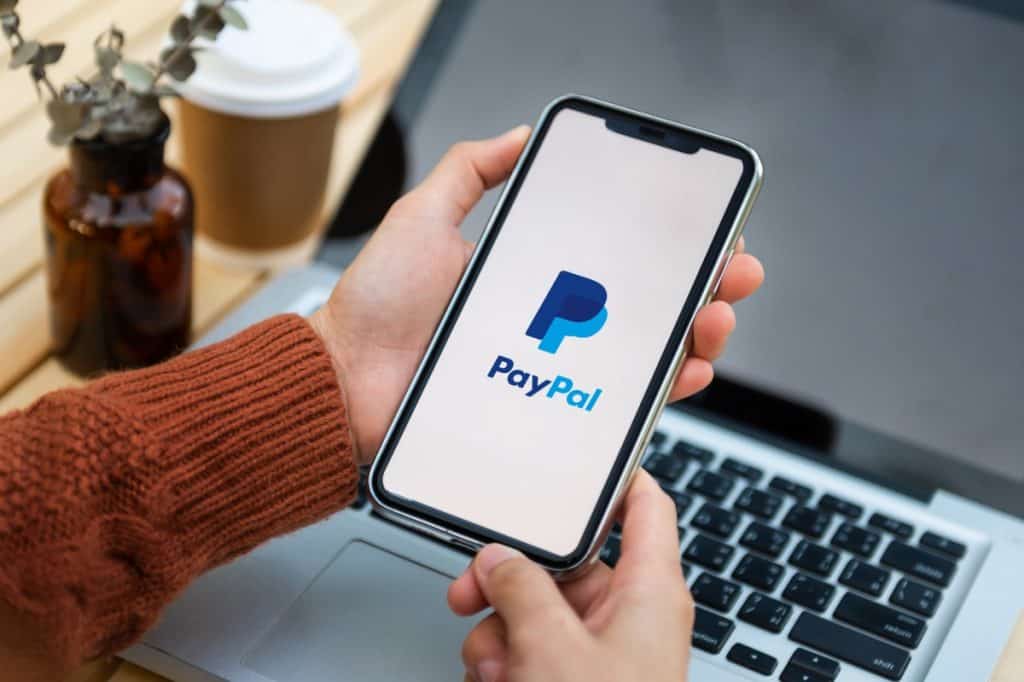Kako napraviti grafikon u excelu

Jednostavno postavite grafikon u Excelu
Excel je program za tabličnu obradu podataka razvijen od strane Microsofta. Omogućuje stvaranje, uređivanje i analiziranje tablice podataka koje se sastoje od brojeva, tekstova i formula. Excel omogućuje svojim korisnicima stvaranje radne knjige koja sadrže različite listove za organizaciju podataka. Svaki list je tablica koja se sastoji od redova i stupaca. Korisnici mogu lako unositi podatke u Excel pomoću ćelija. Svaka ćelija može sadržavati tekst, brojeve ili formule. Excel nudi širok raspon matematičkih funkcija i formula koje omogućuju automatsko izračunavanje vrijednosti na temelju unesenih podataka. Također se može lako napraviti grafikon u Excelu. Grafikon u Excelu može se postaviti u bilo kojoj vrsti. Od vrsti grafikona, nude Vam se stupčasti grafikoni, krivulje, grafikoni u obliku torti i mnogi drugi. Korisnici mogu prilagoditi izgled svojih tablica i radnih knjiga pomoću različitih alata za formatiranje, uključujući boje, fontove i okvire. Excel omogućuje sortiranje podataka po različitim kriterijima i filtriranje podataka kako bi se prikazali samo određeni zapisi.
Opcije za grafikon u Excelu
Excel nudi različite opcije za stvaranje različitih vrsta grafikona kako biste vizualizirali podatke na način koji najbolje odgovara Vašim potrebama.
Stupčasti grafikon prikazuje podatke pomoću vertikalnih ili horizontalnih stupaca.
Linijski grafikon koristi se za prikazivanje promjena u podacima tijekom vremena.
Grafikon u obliku torte koristi se za prikazivanje udjela ili postotaka različitih kategorija u cjelini.
Raspršeni grafikon je grafikon u Excelu koji prikazuje individualne točke podataka na dvodimenzionalnom grafikonu te je idealno za prikazivanje odnosa između dvije varijable.
Površinski grafikon koristi se za prikazivanje trodimenzionalnih podataka u obliku površine, a plgodno je za prikazivanje promjena u podacima na temelju dvije neovisne varijable.
Grafikon s trakama je sličan stupčastom grafikonu, ali s horizontalnim trakama.
Histogram koristi se za prikazivanje raspodjele podataka u diskretne skupine, te Excel automatski grupira podatke u skupine i prikazuje ih kao stupce.
Bubble grafikon je sličan raspršenom grafikonu, ali s mogućnošću dodavanja treće varijable putem veličine ili boje krugova.
Ganttov grafikon je grafikon u Excelu koji se koristi za prikazivanje vremenskog rasporeda aktivnosti ili projekata.
Radar grafikon koristi se za prikazivanje podataka u obliku zvjezdastog dijagrama s više linija koje se šire iz središta.
Sunburst grafikon loristi se za prikazivanje hijerarhijskih podataka u obliku kružnog dijagrama s razinama.
Kako postaviti grafikon u Excelu?
Iako se na prvu čini komplicirano, zapravo nije nimalo teško napraviti grafikon u Excelu. Prvo je potrebno unijeti sve podatke koje želite prikazati na grafikon u Excelu. Organizirajte ih tako da imate stupce ili redove koji predstavljaju varijable ili kategorije, te odgovarajuće vrijednosti. Označite podatke koje želite uključiti u grafikon. To možete učiniti tako da povučete mišem preko željenih ćelija ili ih odaberete dok držite tipku Ctrl na svojoj tipkovnici. Na vrhu Excelovog prozora, odaberite karticu Umetanje. Na kartici Umetanje, pronađite opciju Grafikon i kliknite na tu opciju. S klikom na tu opciju će se pojaviti padajući izbornik s različitim vrstama grafikona. Izaberite željeni tip grafikona. Nakon što ste odabrali vrstu grafikona, Excel će automatski stvoriti osnovni grafikon s unesenim podacima. Možete dalje prilagoditi grafikon dodavanjem naslova, osi, boja, etiketa i drugih opcija. Kliknite na grafikon ili njegove dijelove kako biste ih uređivali. Kada ste gotovi s uređivanjem, spremite ga u radnu knjigu.
Tagovi: